- Base de connaissances
- Marketing
- E-mail marketing
- Créer un pied de page d’e-mail personnalisé dans le gestionnaire de conception
Avertissement : cet article est le résultat de la traduction automatique, l'exactitude et la fidélité de la traduction ne sont donc pas garanties. Pour consulter la version originale de cet article, en anglais, cliquez ici.
Créer un pied de page d’e-mail personnalisé dans le gestionnaire de conception
Dernière mise à jour: 28 octobre 2025
Disponible avec le ou les abonnements suivants, sauf mention contraire :
-
Marketing Hub Pro, Enterprise
Pour personnaliser le pied de page de votre e-mail marketing, vous pouvez créer un module de texte enrichi global dans le gestionnaire de conception qui inclut les jetons CAN-SPAM requis. Vous pouvez ensuite utiliser ce module à la place du module par défaut Informations sur l’emplacement de l’entreprise .
- Dans votre compte HubSpot, accédez à Contenu > Gestionnaire de conception.
- Dans la colonne de gauche, cliquez sur le nom d’un modèle d’e-mail.
- Dans la colonne de droite, cliquez sur un module de texte enrichi et faites-le glisser vers le pied de page de votre modèle d’e-mail.
- Dans la mise en page du modèle, cliquez sur le module de texte enrichi.
- Dans la colonne de droite, cliquez sur la zone Contenu de texte enrichi pour modifier le contenu du module.
- Dans l’éditeur de texte enrichi, ajoutez des jetons de personnalisation pour l’emplacement du bureau :
- Dans la barre d’outils du texte enrichi, cliquez sur Personnaliser.
- Dans la boîte contextuelle, cliquez sur le menu déroulant Type et sélectionnez Adresse de l’entreprise.
- Cliquez sur le menu déroulant Jeton et sélectionnez Nom de l’entreprise.
- Cliquez sur Insérer.
- Répétez l’opération jusqu’à ce que ces jetons soient présents : Nom de l’entreprise, Adresse 1 de l’entreprise, Ville de l’entreprise et État de l’entreprise.
- Vous pouvez également répéter le processus pour l’adresse 2 de l’entreprise, le pays de l’entreprise , le numéro de téléphone de l’entreprise et le code postal de l’entreprise, mais ces jetons ne sont pas obligatoires.
- Ajoutez des liens de désabonnement dans le pied de page :
- Dans la barre d’outils du texte enrichi, cliquez sur l’icône de link icon lien.
- Dans la fenêtre contextuelle, saisissez le texte qui sera lié dans le champ Texte du lien. Par exemple, pour un lien vers la page de gestion des inscriptions, vous pouvez utiliser Gérer les préférences.
- Cliquez sur le menu déroulant Lien vers et sélectionnez Action d’abonnement par e-mail.
- Cliquez sur le menu déroulant Action d’abonnement et sélectionnez Gérer les préférences ou Se désabonner. Au moins un de ces jetons doit être présent dans le pied de page de l’e-mail.
- Cliquez sur Insérer.
- Dans la colonne de droite, cliquez sur le menu déroulant Plus et sélectionnez Convertir en module global.
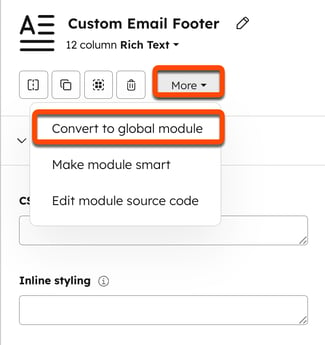
- Dans la boîte de dialogue, saisissez un nom pour le pied de page dans le champ Nom du module global, puis cliquez sur Convertir.
- Apportez des modifications supplémentaires à votre pied de page, puis cliquez sur Publier les modifications dans l’angle supérieur droit.
Marketing Email
Merci d'avoir partagé votre avis.
Ce formulaire n'est utilisé que pour recueillir du feedback sur la documentation. Découvrez comment obtenir de l'aide sur HubSpot.